मैक समस्याओं का निदान करने के लिए ऐप्पल हार्डवेयर टेस्ट का उपयोग कैसे करें
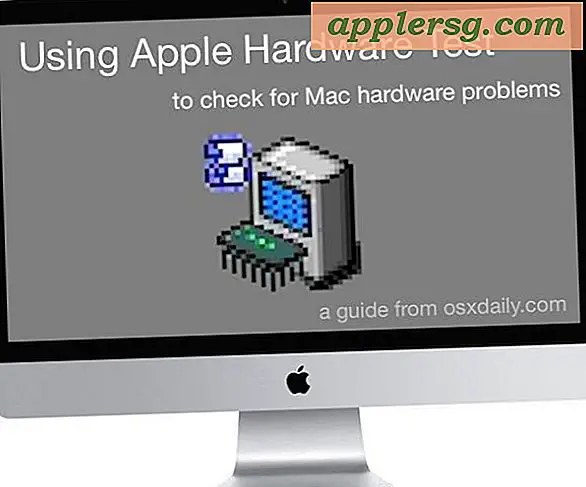
औसत उपयोगकर्ता के लिए निर्धारित करने के लिए एक निश्चित तरीके में से एक यह निर्धारित करने के लिए कि क्या उनके मैक में हार्डवेयर समस्या है, ऐप्पल हार्डवेयर टेस्ट या ऐप्पल डायग्नोस्टिक्स चलाने के लिए है, जो हम आपको यह दिखाने के लिए जा रहे हैं कि इस ट्यूटोरियल में कैसे करें। हां, अधिकांश मैक उपयोगकर्ताओं को परेशानी मुक्त कंप्यूटिंग के कई वर्षों का अनुभव होगा, लेकिन कभी-कभी हार्डवेयर समस्याएं सतह पर आ सकती हैं। शायद यह एक असफल डिस्क ड्राइव, खराब मेमोरी, एक जीपीयू मुद्दा, एक मदरबोर्ड समस्या, या एक अलग हार्डवेयर मुद्दा है, संभावित हार्डवेयर परेशानियों की असंख्य असंख्य हैं जो सतह पर हो सकती हैं, भले ही वे दुर्लभ हों।
अच्छी खबर यह है कि ऐप्पल हार्डवेयर टेस्ट यह देखने के लिए जांच सकता है कि वास्तव में हार्डवेयर समस्याएं देखने के लिए हैं या नहीं, और आप इसे थोड़ा सा प्रयास करके स्वयं चला सकते हैं।
ध्यान दें कि ऐप्पल हार्डवेयर टेस्ट 2013 में और उससे पहले बनाए गए मैक पर चलता है, जबकि नए मैक मॉडल इसके बजाय ऐप्पल डायग्नोस्टिक्स चलाएंगे। उपस्थिति नामों के मुकाबले थोड़ी अलग हैं, लेकिन समस्याओं के लिए हार्डवेयर का परीक्षण करने की क्षमता समान है कि चीजें कैसे दिखती हैं या उन्हें क्या कहा जाता है। परेशानियों के लिए ऐप्पल हार्डवेयर का परीक्षण करना सभी मैक मॉडलों पर समान काम करता है, भले ही यह एक आईमैक, मैकबुक, मैकबुक प्रो, मैकबुक एयर, मैक मिनी, या मैक प्रो है, और कंप्यूटर पर मैक ओएस या मैक ओएस एक्स का संस्करण कोई फर्क नहीं पड़ता।
हार्डवेयर समस्याओं का निदान करने के लिए मैक पर ऐप्पल हार्डवेयर टेस्ट कैसे चलाएं
- मैक को पावर स्रोत से कनेक्ट करें यदि आपने पहले से ऐसा नहीं किया है
- लागू होने पर सभी कनेक्टेड डिवाइस, ड्राइव इत्यादि को डिस्प्ले / कीबोर्ड / माउस से अलग करें
- मैक को बंद करें, फिर मैक को बूट करें और फिलहाल स्क्रीन काले से भूरे रंग की हो जाती है, "डी" कुंजी दबाए रखें *
- जब तक आप एक प्रगति पट्टी (सामान्य बूट स्क्रीन नहीं) देखते हैं तो "डी" कुंजी को जारी रखें - यदि मैक ऐप्पल हार्डवेयर टेस्ट में बूट कर रहा है तो आपको एक पिक्सलेटेड लोगो दिखाई देगा, यदि मैक ऐप्पल डायग्नोस्टिक्स में बूट हो रहा है तो आपको एक सरल दिखाई देगा इसके बजाय प्रगति पट्टी या भाषा चयन स्क्रीन
- यदि ऐप्पल हार्डवेयर टेस्ट में - "विस्तारित परीक्षण करें" के लिए बॉक्स को चेक करें और फिर "टेस्ट" बटन पर क्लिक करें
- यदि ऐप्पल डायग्नोस्टिक्स में - "अपने मैक की जांच करना" प्रक्रिया को चलाने और पूरा करने दें
- हार्डवेयर के साथ कोई समस्या होने पर डायग्नोस्टिक्स टूल आपको सूचित करेगा:
- यदि हार्डवेयर डायग्नोस्टिक्स टूल द्वारा कोई त्रुटि पाई जाती है, तो यह इंगित करता है कि मैक पर कुछ हार्डवेयर के साथ कोई समस्या है
- यदि कोई त्रुटि नहीं मिलती है, तो मैक हार्डवेयर अच्छा है और समस्या का अनुभव लगभग निश्चित रूप से सॉफ़्टवेयर से संबंधित है, इसलिए बैक अप और मैक ओएस एक्स को पुनर्स्थापित करना अगले चरण में उचित समस्या निवारण हो सकता है *
* यदि आपको ऐप्पल डायग्नोस्टिक्स लोड करने में परेशानी हो रही है तो इसके बजाय इंटरनेट से हार्डवेयर परीक्षण लोड करने के लिए विकल्प + डी कुंजी एक साथ रख सकते हैं
यदि ऐप्पल हार्डवेयर डायग्नोस्टिक्स परीक्षण निर्धारित करता है कि कोई समस्या है और कोई त्रुटि रिपोर्ट करता है, तो आपको त्रुटि कोड और किसी दिए गए विवरण (या अपने आईफोन के साथ इसकी एक तस्वीर लेना) लिखना चाहिए ताकि आप समस्या के बारे में अधिक जान सकें। त्रुटि कोड को नोट करने से आधिकारिक ऐप्पल तकनीकी सहायता सलाहकार या एक ऐप्पल प्रमाणित मरम्मत केंद्र को जानकारी रिले करने में भी मदद मिलेगी। ऐप्पल डायग्नोस्टिक्स के साथ मैक के लिए, support.apple.com पर ऐप्पल डायग्नोस्टिक्स में पाए गए त्रुटि कोडों की एक सूची है, जबकि ऐप्पल हार्डवेयर टेस्ट त्रुटि कोड तकनीकी रूप से इच्छुक के लिए थोड़ा अधिक आत्म व्याख्यात्मक हैं, और उन्हें वेब पर खोजा जा सकता है एक संभावित मैच निर्धारित करने के लिए।
नीचे दिया गया उदाहरण दिखाता है कि ऐप्पल हार्डवेयर टेस्ट परीक्षण परिणाम त्रुटि कोड "4HDD / 11/40000000: SATA (0, 0)" के साथ एक SATA समस्या की रिपोर्ट करता है - इस विशेष उदाहरण में यह दर्शाता है कि हार्ड डिस्क विफल हो गई है।

यदि आपके पास हार्डवेयर समस्या है और मैक वारंटी में है, तो यदि आप आधिकारिक ऐप्पल सपोर्ट चैनल से संपर्क करते हैं तो हार्डवेयर समस्या का ऐप्पलकेयर का ख्याल रखा जाएगा। कुछ त्रुटियों को उपयोगकर्ता द्वारा स्मृति की जांच करने और समस्याग्रस्त रैम या हार्ड ड्राइव को बदलने के द्वारा हल किया जा सकता है (हालांकि यदि यह वारंटी में है तो आपको खुद को परेशान नहीं करना चाहिए), जबकि अन्य त्रुटियों के साथ आपको निश्चित रूप से एक निश्चित मरम्मत केंद्र की आवश्यकता होगी, एक जीपीयू या तर्क बोर्ड की समस्या की तरह। दोबारा, यदि मैक वारंटी में है, तो ऐप्पल या एक प्रमाणित मरम्मत केंद्र इसे ठीक करने दें।
यदि मैक वारंटी से बाहर है, चाहे आप उस पर एक स्टैब लेना चाहते हैं या किसी और को मरम्मत को संभालने की अनुमति दे, तो संभवतः हार्डवेयर को मैन्युअल रूप से हस्तक्षेप करने के लिए हार्डवेयर खोलने में आपके तकनीकी ज्ञान और आराम स्तर की बात हो सकती है। बाद का परिदृश्य वास्तव में उन्नत तकनीकी उपयोगकर्ताओं के स्वामित्व वाले आउट-ऑफ-वारंटी कंप्यूटरों के लिए उपयुक्त है, और अधिकांश मैक उपयोगकर्ताओं को केवल ऐप्पल स्टोर या ऐप्पल प्रमाणित मरम्मत स्थान पर समस्याग्रस्त हार्डवेयर लेना चाहिए।

* यदि कोई हार्डवेयर समस्या नहीं है, तो टाइम मशीन के साथ मैक का बैक अप लेना और मैक ओएस एक्स सिस्टम सॉफ़्टवेयर को पुनर्स्थापित करना अक्सर एक अच्छा विचार है। जटिल मैक उपयोगकर्ता जटिल समस्याओं का निवारण करने के लिए sysdiagnose का भी उपयोग कर सकते हैं। ओएस सॉफ़्टवेयर समस्याओं से हार्डवेयर समस्याओं को अलग करना काफी आसान है, यदि आप कंप्यूटर पर मैक ओएस एक्स को पुनर्स्थापित करते हैं, तो एक हार्डवेयर समस्या स्वयं को हल नहीं करेगी, जबकि एक ओएस समस्या लगभग निश्चित रूप से सिस्टम सॉफ़्टवेयर को पुनर्स्थापित करके स्वयं को हल कर देगी। यह ध्यान में रखना भी महत्वपूर्ण है कि कुछ तृतीय पक्ष सॉफ़्टवेयर समस्याग्रस्त हो सकते हैं, सिस्टम सॉफ़्टवेयर या हार्डवेयर से असंबंधित हो सकते हैं, जिसे अक्सर एक विशेष समस्या द्वारा निर्धारित किया जाता है जब कोई विशिष्ट अनुप्रयोग उपयोग में होता है। समस्या निवारण सॉफ़्टवेयर समस्याओं का निवारण करने के लिए कई विशिष्टताएं हैं जो समस्याग्रस्त मैक हार्डवेयर की खोज और निदान पर ध्यान केंद्रित करने वाले इस विशेष टुकड़े के दायरे से काफी दूर हैं।
ऐप्पल हार्डवेयर टेस्ट और ऐप्पल डायग्नोस्टिक्स के बारे में कोई प्रश्न या टिप्पणी है? नीचे टिप्पणी करके हमें बताएं!












